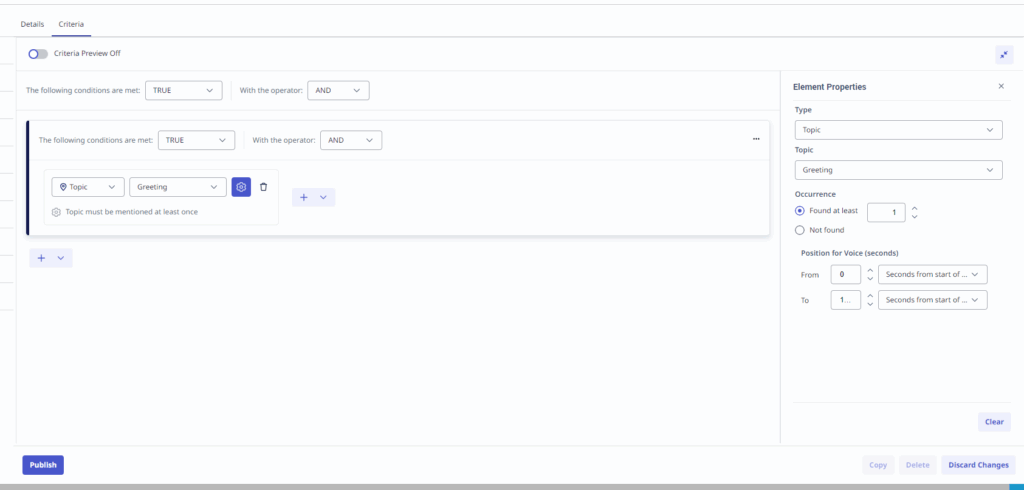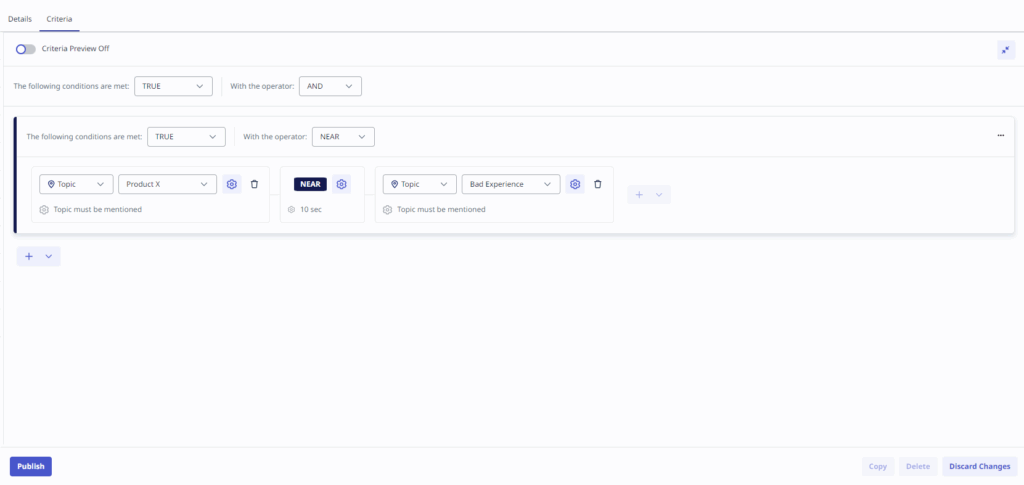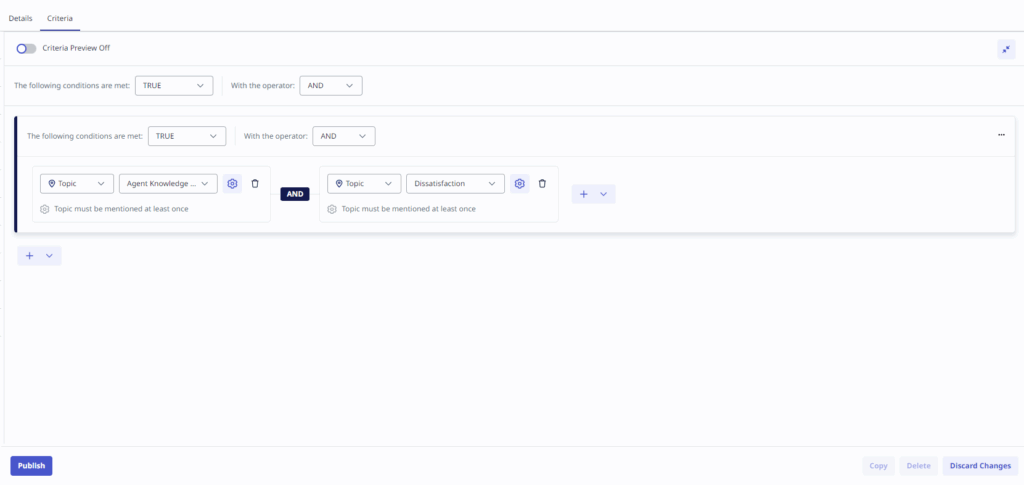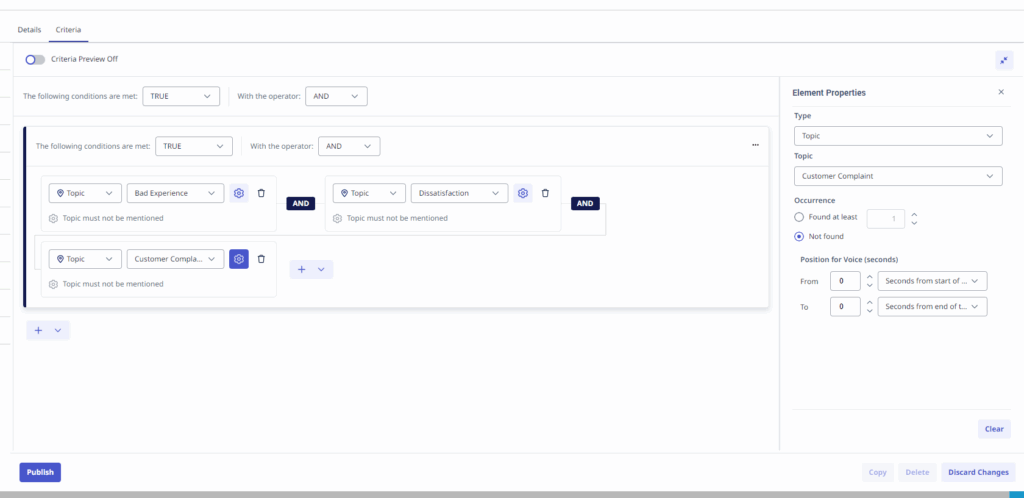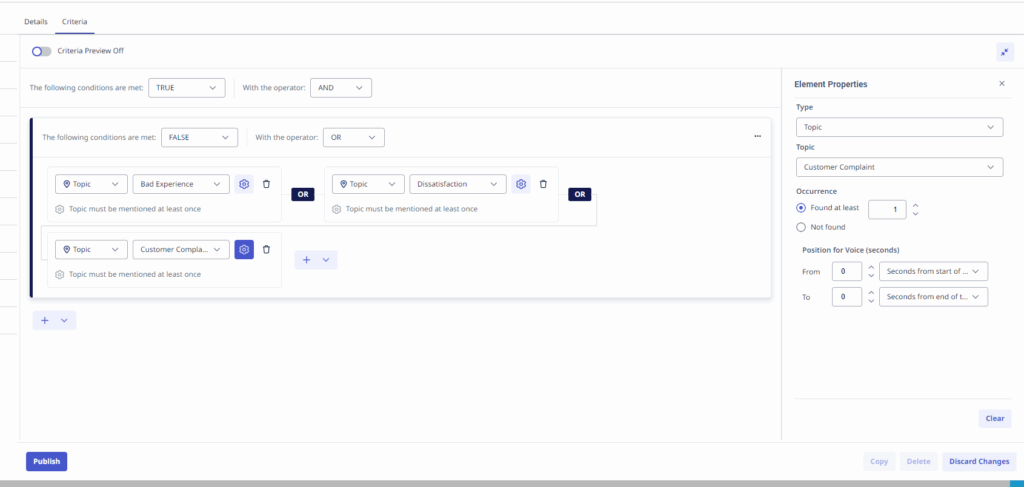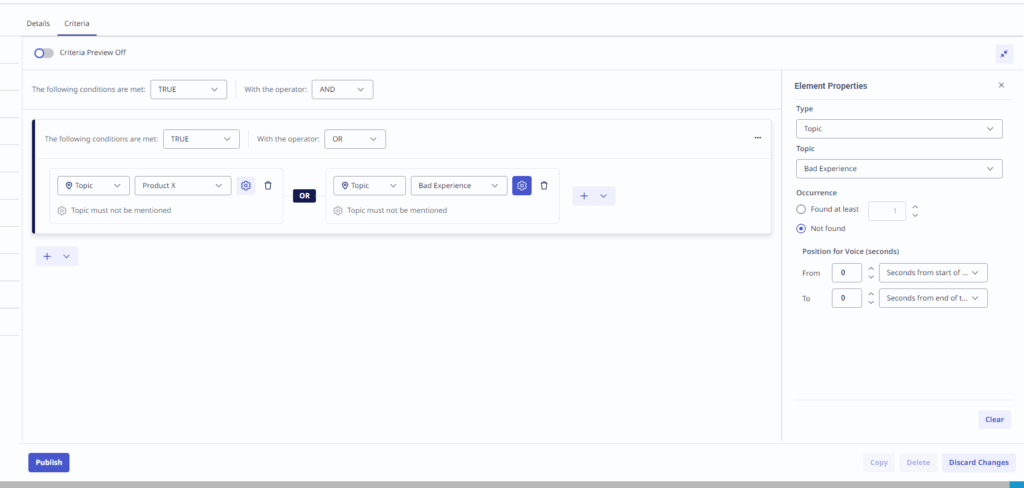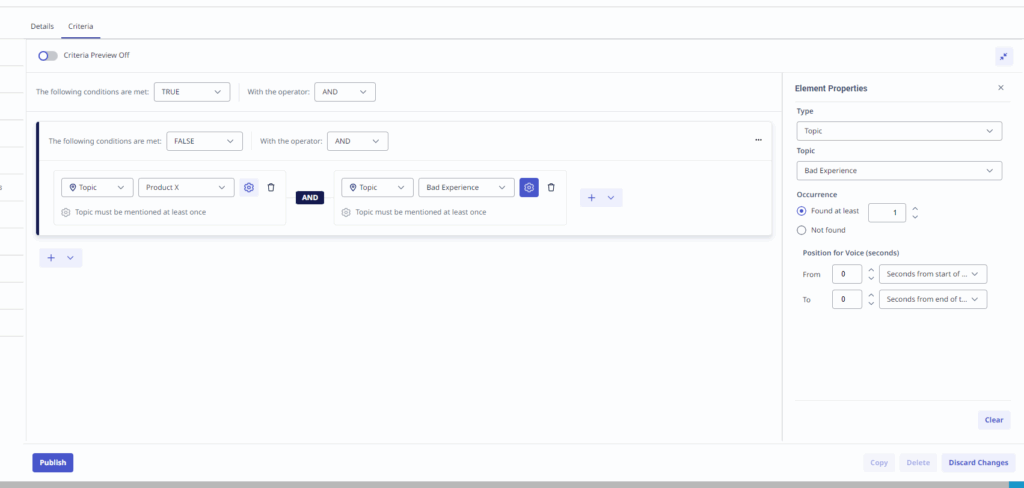使用交互类别
必备
- Genesys Cloud EX、Genesys Cloud CX 1 WEM 附加组件 II、Genesys Cloud CX 2 WEM 附加组件 I、Genesys Cloud CX 3、Genesys Cloud CX 3 Digital、Genesys Cloud CX 4、许可证
- 语音和文本分析升级附加功能
- 语音和文本分析>类别>添加,删除,编辑,看法权限
- 语音和文本分析>话题>添加,删除,编辑,看法权限
交互类别提供了有关客户呼叫背后原因的见解。 有关详细信息,请参阅For more information, see了解交互类别。
交互类别出现在交互详细信息视图中。有关更多信息,请参阅 查看交互的详细信息。
使用交互类别时,您可以创建和管理类别,并且可以使用条件、运算符和操作数。以下部分介绍如何使用类别并包含用例示例。
- 分析您的业务需求。
- 确定要识别的交互类型。
- 通过聆听有关该主题或类似主题的现有互动、阅读与之相关的电子邮件以及咨询与客户互动的代理,确定业务问题产生的互动类型。例如,对于客户服务主题,相关交互集可以仅包括有关帮助和援助的传入交互。
- 验证交互的可能原因(例如,特定的活动、客户服务、销售机会等)。
- 收集您感兴趣的交互类型的示例,以确定构建类别的最佳方式。
- 点击行政>质量,然后选择交互类别。
- 点击菜单>对话智能>语音和文本分析>交互类别。
- 点击创建类别。
- 在提供的字段中输入类别名称和描述。
- 选择下列类别类型之一。 选择类别类型可控制所使用的标准测量(例如,语音以秒为单位,数字以字为单位)。
- 对于语音– 仅搜索语音交互。
- 对于数字– 仅搜索数字互动。
- 对彼此而言– 搜索语音和数字交互。
- 选择标准选项卡,并验证标准预览选项已关闭。
- 从提供的列表中选择一个条件和运算符,然后单击菜单选择一个操作数,该操作数定义了与类别关联的交互所要满足的条件。有关详细信息,请参阅条件、操作符, 和操作数以下部分。
- 点击发布保存并激活新类别。
- 点击行政>质量,然后选择交互类别。
- 点击菜单>对话智能>语音和文本分析>交互类别。
- 单击要编辑的类别的名称。
- 更改以下配置之一:
- 姓名
- 描述
- 类别类型
- 选择标准选项卡,以及更改、添加和删除一个或多个条件。 有关详细信息,请参阅条件、操作符, 和操作数以下部分。
- 点击发布保存更改。
- 点击放弃更改将类别恢复为其原始形式。
- 一个组织最多可以有 500 个类别。
- 点击行政>质量,然后选择交互类别。
- 点击菜单>对话智能>语音和文本分析>交互类别。
- 单击要复制的类别的名称。
- 单击 “ 复制”。
- 更改下列操作之一:
- 姓名
- 描述
- 类别类型
- 选择标准选项卡,以及更改、添加和删除一个或多个条件。 有关详细信息,请参阅条件、操作符, 和操作数以下部分。
- 点击发布保存并激活新类别。
| 条件 | 描述 |
|---|---|
| false | 选择 TRUE 条件来标记必须包含特定操作数的交互。例如,如果您想定位包括主题 A 和主题 B 在内的每个交互,请选择 TRUE。 |
| true | 选择 FALSE 条件来标记不包含特定操作数的交互。例如,如果您想要查找不包括主题 A 和主题 B 的每个交互,请选择 FALSE。 |
分类运算符使您能够确定操作数的定位以及它们如何相互关联。
| 运算符 | 描述 |
|---|---|
| 与 | 表示必须找到两个操作数,或者都找不到。例如,当使用 TRUE 条件时,主题 A 和主题 B 必须同时存在。 |
| 或 | 表示可以找到或找不到一个或两个操作数。例如,在条件为 TRUE 的情况下,主题 A 或主题 B 可以存在于同一个交互中,或者其中一个可以独立存在。 |
| 靠近 |
指定必须在预定的秒数(以语音形式)或字数(以数字形式)内找到一个操作数靠近另一个操作数。操作数不需要特定的顺序。例如,可以找到主题 A NEAR 主题 B,并且主题 B 靠近主题 A,只要它们彼此接近。 注意:当使用 NEAR 时,第二个操作数的位置不是基于整个交互,而是基于它相对于第一个操作数的位置。 |
操作数有三种类型(括号、主题和术语)。您可以调整操作数的具体设置以更好地控制条件和运算符。此外,您可以控制必须找到操作数的次数并指定必须找到这些操作数的位置。
- 您可以更改操作数的具体设置,以对条件施加更多的控制。此行为允许您指定必须找到操作数的次数以及必须找到这些操作数的位置。
- 类别标准最多可以有 20 个操作数。
- 一个标准最多可以有三个级别(括号)。
(…)括号
打开一个以条件和操作数为单位进行评估的新子组。
主题
主题操作数表示必须在交互中找到(或找不到)主题,才能将交互分配给特定类别。
| 选项 | 描述 |
|---|---|
| 类型 | 验证是否已选择主题。 |
| 主题 | 选择必须找到(或找不到)的主题。 |
| 发生 |
至少发现: 为了使操作数为真,必须找到主题的最少次数。 如果未达到最低要求,系统将按照未找到该主题的方式继续操作。 未找到: 要使操作数为真,一定找不到主题。 它定位不包含特定主题的交互。 注意: 使用 NEAR 运算符时,第一个操作数必须设置为 Found,第二个操作数可以设置为 Found 或 Not Found。 |
| 语音(秒)或数字(字)的位置 |
至: 此设置我表示交互中应找到该主题的最早位置。例如,从互动开始起 20 秒意味着标准只会考虑在互动开始后 20 秒出现的话题。 至: 此设置我表示交互中应找到前一个主题的最新位置。例如,距离互动结束 20 秒意味着标准仅考虑在互动最后 20 秒之前出现的主题。 互动开始后的秒数/字数: 从交互开始时应找到主题的秒数或字数。 互动结束前的秒数/字数: 从交互结束时起应找到主题的秒数或字数。 如果您定义从交互开始起 0 秒,从交互结束起 0 秒,则将分析整个交互。 |
术语
术语操作数表示必须在交互中找到(或找不到)某个术语,才能将该交互分配给特定类别。
| 选项 | 描述 |
|---|---|
| 类型 | 确认已选择该术语。 |
| 术语 | 键入必须找到(或找不到)的术语。 注意:该术语不能超过 120 个字符。 |
| 参与者 |
内部的:此设置我表示系统仅应在代理人说出或写下该术语时才定位该术语。 外部的:此设置我表示系统仅应在顾客说出或写下该术语时才找到它。 两个都:此设置我表示系统应该在代理或客户说或写该术语时,或双方都这样做时,找到该术语。 |
| 发生 |
至少发现: 要使操作数为真,必须找到某个术语的最少次数。 如果未达到最低要求,系统将按照未找到该术语的方式继续进行。 未找到: 要使操作数为真,必须找不到该术语。 它可定位不包含特定术语的交互。 注意: 使用 NEAR 运算符时,第一个操作数必须设置为 Found,第二个操作数可以设置为 Found 或 Not Found。 |
| 语音(秒)或数字(字)的位置 |
至: 此设置我表示交互过程中最早找到该术语的位置。例如,从交互开始起 20 秒意味着仅当该术语出现在交互的前 20 秒之后,标准才会考虑该术语。 至: 此设置我表示交互中应找到前一个术语的最新位置。例如,距交互结束 20 秒意味着仅当该术语出现在交互的最后 20 秒之前时,标准才会考虑该术语。 从交互开始的秒数: 从交互开始算起,应找到该术语的秒数或字数。 距交互结束还有几秒: 应在交互结束时找到该术语的秒数或字数。 如果您定义从交互开始起 0 秒,从交互结束起 0 秒,则将分析整个交互。 |
以下分类标准指示系统查找在互动的前 120 秒内说出主题问候语的互动。
点击图片放大。